

By Adela D. Louie, Son Güncelleme: October 27, 2023
Google Chrome'u kullanırken karşılaşabileceğiniz en yaygın sorunlardan biri, herhangi bir dosya indirememeniz veya Chrome indirme hızı 0 b/s'de kaldı. Bu, özellikle bazı önemli dosyaları indirmemiz gerektiğinde en can sıkıcı sorunlardan biridir.
Bu durum dosyaları kaybetmemize neden olabileceğinden yazının sonunda ayrıca tanıtıyoruz. FoneDog Veri Kurtarmagibi kayıp verileri kurtarabilen bir yazılım Chrome tarayıcısında kaybolan verileri kurtarın.
Hepimiz Google Chrome'un en güvenilir web tarayıcılarından biri olduğunu biliyoruz. Ancak Google Chrome'dan dosya indirme konusunda sorun yaşadığımız bazı durumlar var.
En yaygın sorunlardan biri, Chrome indirme işleminin 0 b/s hızında kalmasıdır; bu, dosyanın hiç indirilmediği anlamına gelir. Bu tür sorunları çözmenize kesinlikle yardımcı olacak bazı farklı çözümler bulduk.
Bölüm 1. İndirmem Neden 0 b/s'de Takılıyor? Düzeltmeden Önce Dikkat Edilmesi GerekenlerBölüm 2. Chrome İndirme Hızı 4 b/s'de Takıldığında Bunu Düzeltmenin 0 Etkili YoluBölüm 3. Kayıp Verileri Bilgisayarınıza Geri Getirmek İçin Hızlı Bir İpucu
Şimdi, devam edip Chrome indirme hızının 0 b/s'de kalmasını düzeltmeden önce, ilk önce yapmayı düşünmeniz gereken şeylerden bazıları şunlardır.
Yapabileceğiniz başka bir şey, bağlantılı sayfayı kontrol etmek ve ardından şu anda Google Chrome'da yaşadığınız sorunla bağlantılı başka bir hata mesajı olup olmadığına bakmaktır.
Google Chrome neden 0 b/s'de kaldı? Bu hata mesajlarından bazıları ağ hatası, indirmenin engellenmesi, virüs taramasının başarısız olması, diskin dolu olması, sistemin meşgul olması, yetkilendirme yasaktır, vb. Google Chrome'da.
Bu sorun şuna benzer Dosyaları indirirken Chrome 100'de kalıyor. Şimdi, bu tür bir sorunu çözmek için bu yazıyı okuyun çünkü size bu sorunu çözmenin farklı yollarını göstereceğiz.
İşte bu Chrome indirme sorununu çözmek için yapabileceğiniz bazı kolay çözümler.
Chrome indirme işleminin 0 b/s'de takılı kalmasını düzeltmek için yapabileceğiniz çözümlerden biri, Google Chrome tarayıcınızdaki geçmişi ve önbelleği temizlemektir.
İşte yapmanız gereken adımlar.
Adım 1: Devam edin ve Google Chrome Bilgisayarınızdaki tarayıcı.
Adım 2: Ana sayfadan, ekranınızın sağ üst köşesindeki üç nokta simgesine tıklayın.
Adım 3: Ardından açılır menüden Diğer Araçlar seçeneğini tıklayın.
4. Adım: "Tarama verilerini temizle..." seçeneğini tıklayın.
Adım 5: Temizlemek istediğiniz tüm öğeleri seçin.
Adım 6: İşiniz bittiğinde, Verileri Temizle seçeneğini tıklayın.

Chrome temizleme, bilgisayarınıza zararlı görünen her şeyi silmek için kullanılan bir araçtır. İzlenecek adımlar şunlardır.
Adım 1: Google Chrome tarayıcısını başlatın.
Adım 2: Tarayıcınızın sağ üst köşesindeki üç nokta simgesine tıklayın.
Adım 3: Oradan Ayarlar seçeneğine tıklayın.
Adım 4: Ardından Gelişmiş seçenekleri arayın ve ardından üzerlerine tıklayın.
Adım 5: Sıfırla ve temizle seçeneğini seçin ve ardından Bilgisayarı temizle seçeneğini seçin ve ardından Bul'a tıklayın.
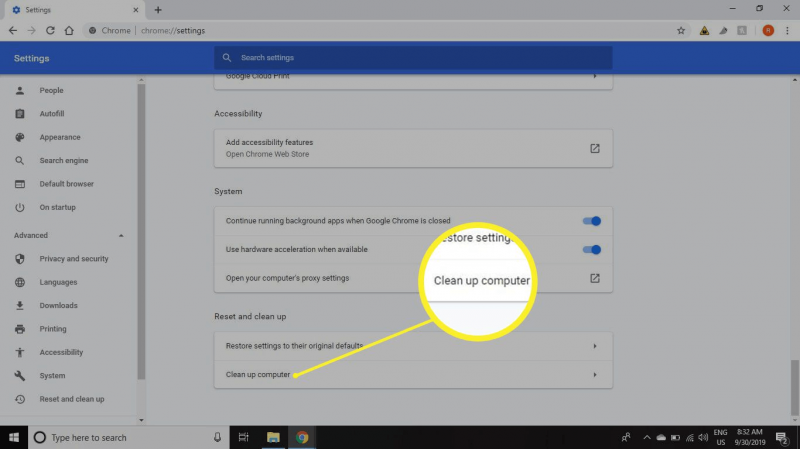
Adım 1: Bilgisayarınızdaki Google Chrome'da üç nokta simgesini tıklayın.
Adım 2: Ayarlar > Gelişmiş > Sıfırlama ve temizleme > Geri Yükle'yi seçin.
Adım 3: Ayarları Sıfırla'ya basın.
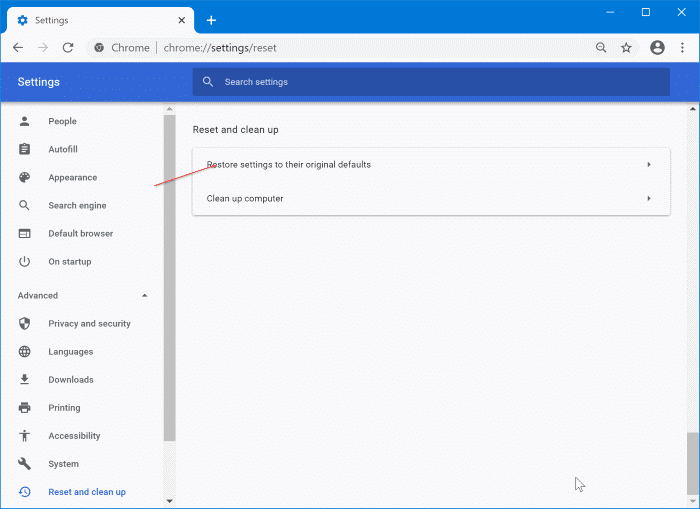
DİKKAT: Google Chrome tarayıcınızı sıfırladığınızda, sabitlenmiş tüm sekmeleriniz, yeni sekmeniz ve başlangıç sayfanız kaldırılacaktır. Ayrıca Google Chrome tarayıcınızda bulunan tüm uzantılar devre dışı bırakılacak ve çerezleriniz temizlenecektir. Ancak diğer yandan tarayıcı geçmişiniz, yer işaretleriniz ve kayıtlı şifreniz kalacak.
Chrome indirme işleminin 0bps'de takılı kalmasını düzeltmek için şunu da yapabilirsiniz:
Adım 1: Bilgisayarınızda Google Chrome'u başlatın ve Menüsüne gidin.
Adım 2: Ayarlar'a tıklayın ve ardından Gelişmiş Ayarları Göster'i seçin.
Adım 3: Sistem sekmesinden “Donanım hızlandırmayı kullan” seçeneğinin işaretini kaldırın.
Adım 4: Google Chrome'unuzu kapatın ve tekrar başlatın. Daha sonra üzerinde çalıştığınız dosyayı indirmeyi deneyin.
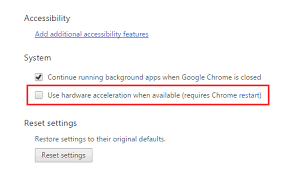
Düzeltmek için Chrome indirme hızı 0 b/s'de kaldı, Google Chrome tarayıcınızı kaldırmayı ve ardından yeniden yüklemeyi deneyin. Bunu yapmak için başvurabileceğiniz adımlar aşağıda verilmiştir.
Adım 1: Bilgisayarınızda Windows simgesine tıklayın.
Adım 2: Başlatmak için Ayarlar'a tıklayın.
Adım 3: Uygulamalar > Uygulamalar ve Özellikler'i seçin.
Adım 4: Google Chrome'u arayın ve seçin.
Adım 5: Kaldır düğmesine tıklayın.
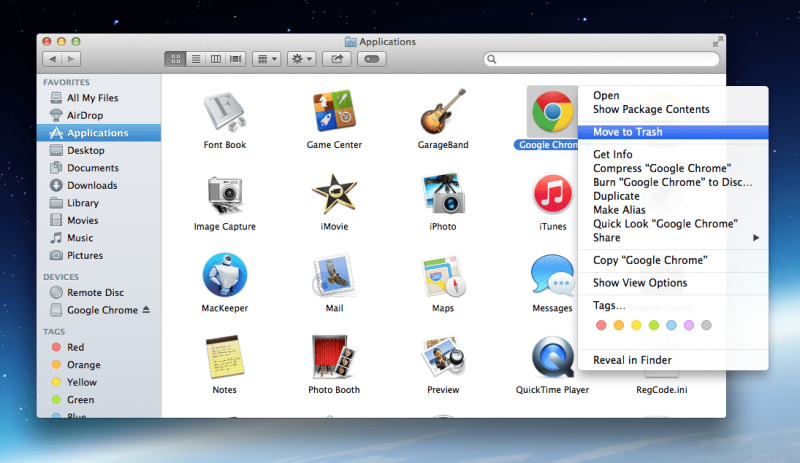
Bilgisayarınızdaki Google Chrome tarayıcısını kaldırdıktan sonra yapmanız gereken bir sonraki şey budur. Bu şekilde uygulamayla birlikte gelen tüm ilgili dosyaları kaldırabilecek ve aynı zamanda tüm zararlı yazılımları da kaldırabileceksiniz.
Adım 1: Bilgisayarınızda Windows + R tuşlarına basın ve ardından “Regedit” yazın.
Adım 2: “Bilgisayar”a gidin ve ardından HKEY_CURRENT_USER'a gidin ve Yazılım'a tıklayın.
Adım 3: Google'ı arayın, sağ tıklayın ve ardından Sil'e tıklayın.
Adım 4: HKEY_LOCAT_MACHINE'e gidin ve ardından YAZILIM'ı seçin.
Adım 5: Google'a sağ tıklayın ve ardından Sil düğmesine tıklayın.
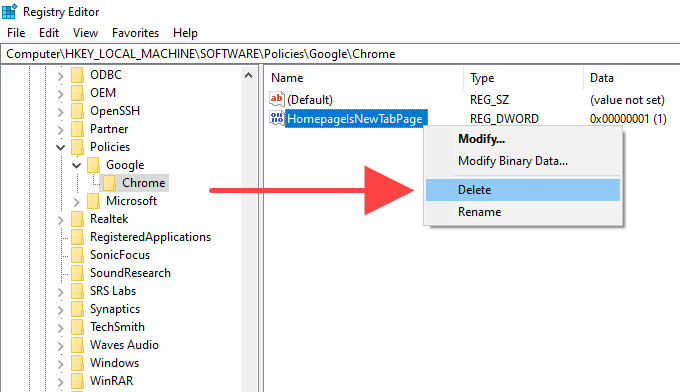
Yukarıdaki adımların tümünü tamamladıktan sonra artık Google Chrome'u bilgisayarınızdan kaldırmış oldunuz. Şimdi tek yapmanız gereken tekrar yüklemek. Öyleyse devam edin ve Microsoft Store'u başlatın ve Google Chrome'u tekrar yükleyin
Bundan sonra, üzerinde çalıştığınız dosyayı indirmeyi deneyin ve Chrome indirme işleminin 0 b/s sorununu çözüp çözemediğinizi görün.
Yapabileceğiniz başka bir şey de, bilgisayarınızda indirme yöneticisi görevi gören uzantıları kapatmaktır; çünkü bu, Chrome indirme işleminizin 0 b/s hızında kalmasına neden olabilir. Bunu yapmanız için işte adımlar.
Adım 1: Google Chrome tarayıcınızı çalıştırın ve ardından üç nokta simgesini tıklayın.
Adım 2: Diğer araçlar seçeneğini tıklayın ve ardından Uzantılar'ı seçin. Tüm uzantıları Google Chrome tarayıcınızda görebileceksiniz.
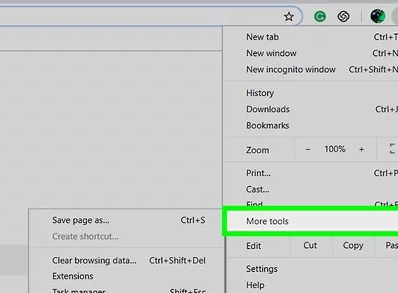
3. Adım: İndirmeyle ilgili endişelerle ilgili tüm uzantıları kapatın.
Artık Chrome indirme işleminin 0 b/s'de takılı kalmasını düzeltmeye yönelik tüm çözümleri bildiğinize göre, kesinlikle çözebilirsiniz. Ancak bazı durumlarda, yalnızca sorunu çözmek için bilgisayarınızda yapılan geçici çözümler nedeniyle bazı verileri kaybedebilirsiniz. Şimdi, bu olduğunda bu da başka bir boyun ağrısıdır, değil mi?
Endişelenmeyin, çünkü bunun için mükemmel bir çözümümüz var: onları kurtararak.
Bilgisayarınızdaki kayıp verileri kurtarmak söz konusu olduğunda mevcut en güçlü ve etkili araca ihtiyacınız olacak. Şanslıyız ki, bu araca sahibiz. Bu başkası değil FoneDog Veri Kurtarma.
Veri Kurtarma
Silinen görüntü, belge, ses ve daha fazla dosyayı kurtarın.
Silinen verileri bilgisayardan (Geri Dönüşüm Kutusu dahil) ve sabit sürücülerden geri alın.
Disk kazası, işletim sistemi çökmeleri ve diğer nedenlerden kaynaklanan kayıp verileri kurtarın.
Bedava indir
Bedava indir

FoneDog Data Recover, bilgisayarınızdan silinen verileri geri almak için profesyonel bir araçtır. fotoğraflarınızı içerir, e-postalar, sesler, belgeler, videolar ve çok daha fazlası. Profesyonel bir araçtır ve aynı zamanda kullanımı çok basit ve kolaydır.
FoneDog Veri Kurtarma'yı kullanmak yalnızca birkaç tıklama alacaktır ve kaybolan verileriniz çok kısa sürede kurtarılacaktır. Bu aracın ne kadar harika, etkili ve kullanımının kolay olduğunu göstermek için işte size kısa bir kılavuz.
FoneDog Veri Kurtarma'yı bilgisayarınıza indirip yükleyin, ardından başlatmak için simgesine çift tıklayın.
Seçin veri türü tamir ettiğiniz süre boyunca bilgisayarınızda kaybettiniz. Ayrıca lütfen şunu seçin: yer Kayıp verilerin daha önce depolandığı yer.

Ekranınızın hemen altındaki Tara düğmesini tıklayın. Ardından FoneDog Veri Kurtarma bilgisayarınızı taramaya başlayacaktır.
Tarama işlemi için bilgisayarınızı taramanın iki yolu vardır. Biri Hızlı Tarama hangisi varsayılan, diğeri ise Derin tarama daha fazla sonuç aramak istiyorsanız.

NOT: Derin Taramanın tamamlanması kesinlikle daha uzun zaman alacaktır ancak işlem tamamlandıktan sonra size kesinlikle daha fazla sonuç verecektir.
Tarama tamamlandığında taranan tüm öğelerin önizlemesini görebilirsiniz. Buradan, kurtarmak ve bilgisayarınıza geri yüklemek istediklerinizi de seçebilirsiniz.

Bilgisayarınıza geri yüklemek istediğiniz tüm verileri seçtikten sonra ekranınızın altındaki Kurtar düğmesine tıklayın. Daha sonra kurtarma işlemi başlayacaktır, tek yapmanız gereken işlemin tamamlanmasını beklemektir.
İnsanlar ayrıca okurChrome İndirmesi 100'de Takıldığında Ne Yapmalı (Mobil/Bilgisayar)Windows'ta Erişim Engellendi Klasör Hatalarını Atlamanın 11 Yolu
O kadar sinir bozucu bir durum ki Chrome indirme hızı 0 b/s'de kaldı veya Google Chrome tarayıcınız herhangi bir şey indirmenize izin vermediğinde. Şanslısınız ki, bu sorunu çözmeniz için yukarıda mükemmel çözümlerimiz var.
Hinterlassen Sie einen Kommentar
Yorumlamak
Veri Kurtarma
FoneDog veri toplama hızlı ve güvenli olarak silmiş veya kaybetmiş fotoğraflar, videolar, ses, e-postalar, belgeler ve sert sürücülerden diğer veriler, hafıza kartları, flash sürücüler, Windows ve Mac bilgisayarlarından (Recycle Bin dahil).
Ücretsiz deneme Ücretsiz denemePopüler makaleler
/
BİLGİLENDİRİCİLANGWEILIG
/
basitKOMPLİZİERT
Vielen Dank! Merhaba, Sie die Wahl:
Excellent
Değerlendirme: 4.8 / 5 (dayalı 95 yorumlar)